Samsung Galaxy S21 Ultra ਵਿੱਚ ਫੋਟੋਆਂ ਨੂੰ ਕਿਵੇਂ ਟ੍ਰਾਂਸਫਰ ਕਰਨਾ ਹੈ
27 ਅਪ੍ਰੈਲ, 2022 • ਇਸ 'ਤੇ ਦਾਇਰ ਕੀਤਾ ਗਿਆ: ਡੇਟਾ ਟ੍ਰਾਂਸਫਰ ਹੱਲ • ਸਾਬਤ ਹੱਲ
ਸੈਮਸੰਗ ਟੈਕਨਾਲੋਜੀ ਮਾਰਕੀਟ ਵਿੱਚ ਪ੍ਰਮੁੱਖ ਬ੍ਰਾਂਡਾਂ ਵਿੱਚੋਂ ਇੱਕ ਹੈ, ਅਤੇ Samsung Galaxy S21 Ultra ਉਹਨਾਂ ਦੁਆਰਾ ਜਾਰੀ ਕੀਤੀ ਗਈ ਨਵੀਨਤਮ ਡਿਵਾਈਸ ਹੈ। ਸੈਮਸੰਗ ਦੁਆਰਾ ਜਾਰੀ ਕੀਤੇ ਗਏ ਸਾਰੇ ਗੈਜੇਟਸ ਅਤੇ ਸਮਾਰਟਫ਼ੋਨਾਂ ਵਿੱਚੋਂ, S21 ਅਲਟਰਾ ਅਸਲ ਵਿੱਚ ਇੱਕ ਕਮਾਲ ਦੀ ਰਚਨਾ ਹੈ ਜੋ ਕਿ ਸਭ ਨਵੀਨਤਮ ਤਕਨਾਲੋਜੀ ਨਾਲ ਭਰਪੂਰ ਹੈ। ਜੇਕਰ ਤੁਸੀਂ ਬਿਲਕੁਲ ਨਵਾਂ Samsung S21 ਅਲਟਰਾ ਲੈਣ ਬਾਰੇ ਸੋਚ ਰਹੇ ਹੋ, ਤਾਂ ਤੁਸੀਂ ਸਹੀ ਥਾਂ 'ਤੇ ਹੋ।
ਇਸ ਲੇਖ ਵਿੱਚ, ਅਸੀਂ ਸੈਮਸੰਗ ਗਲੈਕਸੀ S21 ਅਲਟਰਾ ਕੀਮਤ ਅਤੇ ਇਸਦੇ ਸਾਰੇ ਵੇਰਵਿਆਂ ਬਾਰੇ ਸਹੀ ਵਿਭਾਜਨ ਨਾਲ ਗੱਲ ਕਰਾਂਗੇ ਜੋ ਤੁਹਾਨੂੰ ਇਹ ਨਿਰਧਾਰਤ ਕਰਨ ਵਿੱਚ ਮਦਦ ਕਰਨਗੇ ਕਿ ਕੀ ਇਹ ਡਿਵਾਈਸ ਕੀਮਤ ਦੇ ਯੋਗ ਹੈ ਜਾਂ ਨਹੀਂ। ਨਾਲ ਹੀ, ਤੁਸੀਂ ਨਿਸ਼ਚਤ ਤੌਰ 'ਤੇ ਤਕਨੀਕੀ ਸੌਫਟਵੇਅਰ ਨਾਲ ਸੈਮਸੰਗ ਗਲੈਕਸੀ S21 ਅਲਟਰਾ ਵਿੱਚ ਫੋਟੋਆਂ ਨੂੰ ਕਿਵੇਂ ਟ੍ਰਾਂਸਫਰ ਕਰਨਾ ਹੈ ਬਾਰੇ ਸਿੱਖੋਗੇ ਜੋ ਯਕੀਨੀ ਤੌਰ 'ਤੇ ਵਧੀਆ ਕੰਮ ਕਰਦਾ ਹੈ। ਤਾਂ ਆਓ ਬਿਨਾਂ ਕਿਸੇ ਸਮਾਂ ਬਰਬਾਦ ਕੀਤੇ ਵੇਰਵਿਆਂ 'ਤੇ ਪਹੁੰਚੀਏ!
ਭਾਗ 1: Samsung Galaxy S21 ਅਲਟਰਾ ਜਾਣ-ਪਛਾਣ
Samsung Galaxy S21 Ultra ਸੈਮਸੰਗ ਗਲੈਕਸੀ ਸੀਰੀਜ਼ ਦਾ ਨਵਾਂ ਮਾਡਲ ਹੈ। ਇਸ ਸ਼ਾਨਦਾਰ ਡਿਵਾਈਸ ਵਿੱਚ ਬਹੁਤ ਸਾਰੀਆਂ ਵਿਸ਼ੇਸ਼ਤਾਵਾਂ, ਵਧੀਆ ਕੁਆਲਿਟੀ ਕੈਮਰਾ, ਅਤੇ 5G ਕਨੈਕਟੀਵਿਟੀ ਹੈ। ਸੈਮਸੰਗ ਗਲੈਕਸੀ ਸੀਰੀਜ਼ ਦੇ ਇਸ ਮਾਡਲ 'ਚ ਪ੍ਰੋ-ਗ੍ਰੇਡ ਕੈਮਰਾ ਹੈ। ਇਸ ਦੇ ਕੈਮਰੇ ਦੀ ਵਰਤੋਂ ਕਰਕੇ, ਤੁਸੀਂ ਕਿਸੇ ਵੀ ਚੀਜ਼ ਦੇ ਵਧੀਆ ਸ਼ਾਟ ਲੈ ਸਕਦੇ ਹੋ। ਤੁਸੀਂ ਕੈਮਰੇ ਦੀ ਵਰਤੋਂ ਕਰਕੇ ਪੇਸ਼ੇਵਰ ਵਾਂਗ ਵੀਡੀਓ ਰਿਕਾਰਡ ਕਰ ਸਕਦੇ ਹੋ। ਕੈਮਰੇ ਵਿੱਚ ਜ਼ੂਮ-ਇਨ ਵਿਸ਼ੇਸ਼ਤਾਵਾਂ ਵਾਲੇ ਮਲਟੀ-ਲੈਂਸ ਹਨ। ਤੁਸੀਂ ਕਿਸੇ ਹੋਰ ਡਿਵਾਈਸ ਦੀ ਵਰਤੋਂ ਕਰਕੇ ਇੱਕ ਸੰਪੂਰਨ ਜ਼ੂਮ ਕੀਤਾ ਸ਼ਾਟ ਨਹੀਂ ਲੈ ਸਕਦੇ ਕਿਉਂਕਿ ਉਹਨਾਂ ਵਿੱਚ ਇਹ ਜ਼ੂਮ-ਇਨ ਵਿਸ਼ੇਸ਼ਤਾਵਾਂ ਨਹੀਂ ਹਨ।

Samsung Galaxy S21 Ultra 8k ਵੀਡੀਓ ਵਿਸ਼ੇਸ਼ਤਾ ਨਾਲ ਆਪਣੇ ਜੀਵਨ ਦੇ ਸਭ ਤੋਂ ਵਧੀਆ ਪਲਾਂ ਨੂੰ ਰਿਕਾਰਡ ਕਰੋ। ਇਸ ਕੈਮਰੇ ਨਾਲ, ਤੁਸੀਂ GIF, ਰਿਕਾਰਡ ਛੋਟੇ ਵੀਡੀਓ, ਸਲੋ-ਮੋਸ਼ਨ ਵੀਡੀਓ ਆਦਿ ਵੀ ਬਣਾ ਸਕਦੇ ਹੋ। Galaxy S21 Ultra ਦਾ ਰੈਜ਼ੋਲਿਊਸ਼ਨ 108MP ਹੈ। ਜਦੋਂ ਬੈਟਰੀ ਦੀ ਗੱਲ ਆਉਂਦੀ ਹੈ, ਤਾਂ ਤੁਹਾਨੂੰ ਪਤਾ ਹੋਣਾ ਚਾਹੀਦਾ ਹੈ ਕਿ ਇਸ ਵਿੱਚ ਇੱਕ ਲਿਥੀਅਮ ਬੈਟਰੀ ਹੈ। ਇੱਕ ਵਾਰ ਜਦੋਂ ਤੁਸੀਂ ਡਿਵਾਈਸ ਨੂੰ ਚਾਰਜ ਕਰ ਲੈਂਦੇ ਹੋ, ਤਾਂ ਇਹ ਲੰਬੇ ਦਿਨ ਲਈ ਤਿਆਰ ਹੈ। ਹੁਣ ਸੋਸ਼ਲ ਮੀਡੀਆ 'ਤੇ ਆਪਣੇ ਜੀਵਨ ਦੇ ਪਲ ਨੂੰ ਸਾਂਝਾ ਕਰੋ ਅਤੇ Galaxy Ultra 5G ਨਾਲ ਆਪਣੀ ਮਨਪਸੰਦ ਗੇਮ ਦਾ ਆਨੰਦ ਲਓ। ਇਹ ਡਿਵਾਈਸ ਫੈਂਟਮ ਬਲੈਕ, ਫੈਂਟਮ ਸਿਲਵਰ, ਫੈਂਟਮ ਟਾਈਟੇਨੀਅਮ, ਫੈਂਟਮ ਨੇਵੀ ਅਤੇ ਫੈਂਟਮ ਬ੍ਰਾਊਨ ਸਮੇਤ ਕਈ ਰੰਗਾਂ ਵਿੱਚ ਉਪਲਬਧ ਹੈ।
ਭਾਗ 2: S21, S21+, ਅਤੇ S21 ਅਲਟਰਾ ਵਿੱਚ ਅੰਤਰ
ਅਸੀਂ ਸਾਰੇ ਜਾਣਦੇ ਹਾਂ ਕਿ Samsung Galaxy S21 ਸੀਰੀਜ਼ ਕਿੰਨੀ ਸ਼ਾਨਦਾਰ ਹੈ। ਉਹਨਾਂ ਦੀਆਂ ਵਿਸ਼ੇਸ਼ਤਾਵਾਂ ਅਤੇ ਗੁਣਵੱਤਾ ਸਾਨੂੰ ਇਹਨਾਂ ਡਿਵਾਈਸਾਂ ਦੇ ਨਾਲ ਪਿਆਰ ਵਿੱਚ ਪਾਉਂਦੀਆਂ ਹਨ. ਹਾਲਾਂਕਿ Samsung Galaxy S21, S21+, ਅਤੇ S21 Ultra ਵਿੱਚ ਬਹੁਤ ਸਾਰੀਆਂ ਆਮ ਵਿਸ਼ੇਸ਼ਤਾਵਾਂ ਹਨ, ਫਿਰ ਵੀ ਇਹਨਾਂ ਵਿੱਚ ਬਹੁਤ ਸਾਰੇ ਅੰਤਰ ਹਨ। ਤਾਂ, ਆਓ ਜਾਣਦੇ ਹਾਂ ਕਿ ਉਹ ਕੀ ਹਨ:
ਕੀਮਤ:
Samsung Galaxy S21, S21 Plus, ਅਤੇ S21 Ultra ਵਿੱਚ, Samsung Galaxy S21 ਦੀ ਸ਼ਹਿਰ ਵਿੱਚ ਸਭ ਤੋਂ ਘੱਟ ਕੀਮਤ ਹੈ। ਇਸਦੀ ਕੀਮਤ ਸਿਰਫ $799 ਹੈ। S21 ਤੋਂ ਬਾਅਦ, ਇੱਥੇ S21 ਪਲੱਸ ਆਉਂਦਾ ਹੈ। ਇਸ ਮਾਡਲ ਦੀ ਕੀਮਤ $999 ਤੋਂ ਸ਼ੁਰੂ ਹੁੰਦੀ ਹੈ। ਹੁਣ ਜਦੋਂ ਗਲੈਕਸੀ S21 ਅਲਟਰਾ ਦੀ ਗੱਲ ਆਉਂਦੀ ਹੈ, ਤਾਂ ਇਹ $1299 ਤੋਂ ਸ਼ੁਰੂ ਹੁੰਦਾ ਹੈ। ਇਸ ਲਈ, ਤੁਲਨਾਤਮਕ ਤੌਰ 'ਤੇ, ਗਲੈਕਸੀ S21 ਅਲਟਰਾ ਇੱਕ ਮਹਿੰਗਾ ਮਾਡਲ ਹੈ। ਇਹਨਾਂ ਤਿੰਨਾਂ ਮਾਡਲਾਂ ਵਿੱਚੋਂ, ਅਲਟਰਾ ਵਿੱਚ ਵਧੀਆ ਕੁਆਲਿਟੀ ਵਿਸ਼ੇਸ਼ਤਾਵਾਂ, ਕੈਮਰਾ ਅਤੇ ਰੈਮ ਸਮਰੱਥਾ ਹੈ।
ਡਿਜ਼ਾਈਨ:
ਹਾਲਾਂਕਿ ਇਹਨਾਂ ਵਿੱਚੋਂ ਤਿੰਨ ਦਾ ਕੈਮਰਾ ਅਤੇ ਸਥਿਤੀ ਦਾ ਡਿਜ਼ਾਈਨ ਇੱਕੋ ਜਿਹਾ ਹੈ, ਅਸਲ ਅੰਤਰ ਆਕਾਰ ਵਿੱਚ ਹੈ। Galaxy S21 ਵਿੱਚ 6.2 ਇੰਚ ਦੀ ਸਕਰੀਨ ਹੈ, Galaxy S21 Plus ਵਿੱਚ 6.7-ਇੰਚ ਦੀ ਸਕਰੀਨ ਹੈ, ਅਤੇ Galaxy S21 Ultra ਵਿੱਚ 6.8-ਇੰਚ ਦੀ ਸਕਰੀਨ ਹੈ। Galaxy S21 Ultra ਇੱਕ ਵਾਈਡ ਕੈਮਰਾ ਬੰਪ ਦੇ ਨਾਲ ਆਉਂਦਾ ਹੈ ਜੋ ਵਾਧੂ ਸੈਂਸਰਾਂ ਨੂੰ ਫਿੱਟ ਕਰਦਾ ਹੈ। ਗਲੈਕਸੀ S21 ਅਲਟਰਾ ਇਸਦੇ ਕਰਵ ਕਿਨਾਰਿਆਂ ਦੇ ਕਾਰਨ ਹੱਥਾਂ ਵਿੱਚ ਬਿਹਤਰ ਫਿੱਟ ਬੈਠਦਾ ਹੈ।

ਡਿਸਪਲੇ:
ਜਿਵੇਂ ਕਿ ਦੱਸਿਆ ਗਿਆ ਹੈ, ਸਕ੍ਰੀਨ ਮਾਪ ਦਾ ਅੰਤਰ. ਇਸ ਤੋਂ ਇਲਾਵਾ ਡਿਸਪਲੇਅ 'ਚ ਕੁਝ ਹੋਰ ਫਰਕ ਵੀ ਹਨ। Galaxy S21 ਅਤੇ S21 Plus FHD ਰੈਜ਼ੋਲਿਊਸ਼ਨ ਡਿਸਪਲੇਅ ਵਿੱਚ ਆਉਂਦੇ ਹਨ, ਜਿੱਥੇ Galaxy S21 Ultra ਵਿੱਚ QHD ਰੈਜ਼ੋਲਿਊਸ਼ਨ ਹੈ। ਇਸਦਾ ਮਤਲਬ ਹੈ ਕਿ ਤੁਸੀਂ Galaxy S21 Ultra 'ਤੇ ਵੇਰਵੇ ਦੇਖ ਸਕਦੇ ਹੋ। Galaxy S21 ਅਤੇ S21 Plus 48Hz ਅਤੇ 120Hz ਵਿਚਕਾਰ ਰਿਫ੍ਰੈਸ਼ ਦਰ ਨੂੰ ਬਦਲਦੇ ਹਨ, ਜਿੱਥੇ Galaxy S21 Ultra 10Hz ਅਤੇ 120Hz ਜਾ ਸਕਦਾ ਹੈ।
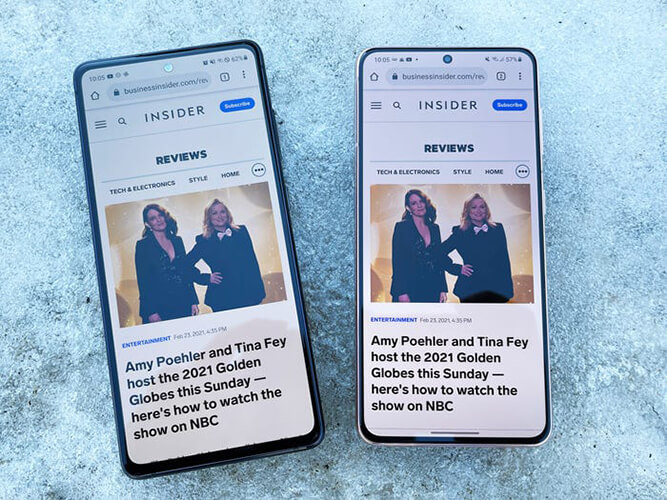
ਕੈਮਰਾ:
Galaxy S21 ਅਤੇ S21 Plus ਵਿੱਚ ਤਿੰਨ ਕੈਮਰੇ ਹਨ: ਇੱਕ 12MP ਮੁੱਖ ਕੈਮਰਾ ਅਤੇ ਇੱਕ 12MP ਅਲਟਰਾ-ਵਾਈਡ ਕੈਮਰਾ ਇੱਕ 64MP ਟੈਲੀਫੋਟੋ ਕੈਮਰਾ ਨਾਲ। ਫਰੰਟ ਕੈਮਰਾ 10MP ਵਿੱਚ ਆਉਂਦਾ ਹੈ। ਦੂਜੇ ਪਾਸੇ, Galaxy S21 Ultra ਇੱਕ 108MP ਮੁੱਖ ਕੈਮਰਾ, 12MP ਅਲਟਰਾ-ਵਾਈਡ, ਅਤੇ ਦੋ 10MP ਟੈਲੀਫੋਟੋ ਕੈਮਰੇ ਨਾਲ ਆਉਂਦਾ ਹੈ। ਇਹਨਾਂ ਦੋ ਟੈਲੀਫੋਟੋ ਕੈਮਰਿਆਂ ਵਿੱਚੋਂ, ਇੱਕ ਵਿੱਚ 3x ਜ਼ੂਮ ਸਮਰੱਥਾ ਹੈ, ਅਤੇ ਦੂਜੇ ਵਿੱਚ 10X ਜ਼ੂਮ ਸਮਰੱਥਾ ਹੈ। S21 ਅਲਟਰਾ ਵਿੱਚ ਇੱਕ ਲੇਜ਼ਰ ਆਟੋਫੋਕਸ ਸੈਂਸਰ ਹੈ ਜੋ ਵਿਸ਼ੇ ਨੂੰ ਟਰੈਕ ਕਰੇਗਾ ਅਤੇ ਸਹੀ ਸ਼ਾਟ ਲਵੇਗਾ। ਵੀਡੀਓ ਰਿਕਾਰਡਿੰਗ ਲਈ, ਇਹਨਾਂ ਵਿੱਚੋਂ ਤਿੰਨ ਮਾਡਲਾਂ ਵਿੱਚ ਵਧੀਆ ਵੀਡੀਓ ਵਿਸ਼ੇਸ਼ਤਾਵਾਂ ਹਨ। ਹਾਲਾਂਕਿ, S21 ਅਲਟਰਾ ਤੁਹਾਨੂੰ ਚਮਕਦਾਰ ਨਾਈਟ ਸੈਂਸਰ ਦੀ ਪੇਸ਼ਕਸ਼ ਕਰ ਰਿਹਾ ਹੈ ਤਾਂ ਜੋ ਤੁਸੀਂ ਘੱਟ ਰੋਸ਼ਨੀ ਵਿੱਚ ਰਿਕਾਰਡ ਕਰ ਸਕੋ ਅਤੇ ਤਸਵੀਰਾਂ ਲੈ ਸਕੋ।
ਬੈਟਰੀ ਅਤੇ ਚਾਰਜਿੰਗ:
ਬੈਟਰੀ ਪਰਫਾਰਮੈਂਸ ਅਤੇ ਚਾਰਜਿੰਗ ਸਿਸਟਮ ਦੇ ਸਬੰਧ ਵਿੱਚ, Samsung Galaxy S21, Galaxy S21 Plus, ਅਤੇ S21 Ultra ਵਿੱਚ ਬਹੁਤ ਸਾਰੇ ਅੰਤਰ ਹਨ। ਸੈਮਸਨ ਗਲੈਕਸੀ S21 ਵਿੱਚ 4000 mAh ਬੈਟਰੀ ਸਮਰੱਥਾ ਹੈ, Galaxy S21 Plus ਵਿੱਚ 4800 mAh ਹੈ, ਅਤੇ Galaxy S21 Ultra ਵਿੱਚ 5000 mAh ਹੈ। ਇਸ ਲਈ, ਤੁਲਨਾਤਮਕ ਤੌਰ 'ਤੇ, Galaxy S21 Ultra ਵਿੱਚ ਵਧੀਆ ਕੁਆਲਿਟੀ ਦੀ ਬੈਟਰੀ ਹੈ। ਇਨ੍ਹਾਂ ਤਿੰਨਾਂ ਮਾਡਲਾਂ ਲਈ ਚਾਰਜਿੰਗ ਸਿਸਟਮ ਇੱਕੋ ਜਿਹਾ ਹੈ। ਇਸਨੂੰ ਵਾਇਰਡ ਕਨੈਕਸ਼ਨ 'ਤੇ 25W ਦੀ ਲੋੜ ਹੈ। ਤੁਸੀਂ ਉਹਨਾਂ ਨੂੰ 15W 'ਤੇ ਵਾਇਰਲੈੱਸ ਚਾਰਜ ਵੀ ਕਰ ਸਕਦੇ ਹੋ।
ਕਨੈਕਟੀਵਿਟੀ:
ਇਨ੍ਹਾਂ ਤਿੰਨਾਂ ਮਾਡਲਾਂ 'ਚ ਤੁਹਾਨੂੰ 5ਜੀ. ਇਸ ਲਈ, ਇਸ ਬਾਰੇ ਕੋਈ ਦਲੀਲ ਨਹੀਂ ਹੈ. ਹਾਲਾਂਕਿ, Galaxy S21 Plus ਅਤੇ S21 Ultra ਨੂੰ ਅਲਟਰਾ-ਵਾਈਡ ਬੈਂਡ (UWB) ਚਿਪਸ ਨਾਲ ਤਿਆਰ ਕੀਤਾ ਗਿਆ ਹੈ। ਇਹ ਇੱਕ ਨਵਾਂ ਫੀਚਰ ਹੈ ਜੋ ਹੈਂਡਸ-ਫ੍ਰੀ ਕੰਟਰੋਲ ਪ੍ਰਦਾਨ ਕਰੇਗਾ। ਇਹਨਾਂ ਵਿਸ਼ੇਸ਼ਤਾਵਾਂ ਦੀ ਵਰਤੋਂ ਕਰਕੇ, ਤੁਸੀਂ ਆਪਣੀ ਕਾਰ ਨੂੰ ਅਨਲੌਕ ਕਰ ਸਕਦੇ ਹੋ ਜਾਂ SmartTag ਟਰੈਕਰ ਲੱਭ ਸਕਦੇ ਹੋ। ਇਹਨਾਂ ਵਿੱਚੋਂ, S21 ਅਲਟਰਾ ਤੁਹਾਨੂੰ ਹੋਰ ਪੇਸ਼ਕਸ਼ ਕਰਦਾ ਹੈ। ਇਸ ਵਿੱਚ Wi-Fi 6E ਅਨੁਕੂਲਤਾ ਹੈ, ਜੋ ਕਿ Wi-Fi ਕਨੈਕਸ਼ਨ ਲਈ ਸਭ ਤੋਂ ਤੇਜ਼ ਅਤੇ ਸਭ ਤੋਂ ਘੱਟ ਲੇਟੈਂਸੀ ਹੈ।
ਪ੍ਰੋ ਸੁਝਾਅ: ਫੋਟੋਆਂ ਨੂੰ S21 Ultra? ਵਿੱਚ ਕਿਵੇਂ ਟ੍ਰਾਂਸਫਰ ਕਰਨਾ ਹੈ
ਜ਼ਿਆਦਾਤਰ ਸਮਾਂ, ਨਵਾਂ ਫ਼ੋਨ ਖਰੀਦਣ ਤੋਂ ਬਾਅਦ, ਅਸੀਂ ਆਸਾਨੀ ਨਾਲ ਉਸ ਡਿਵਾਈਸ 'ਤੇ ਫ਼ੋਟੋਆਂ ਜਾਂ ਹੋਰ ਡਾਟਾ ਟ੍ਰਾਂਸਫ਼ਰ ਨਹੀਂ ਕਰ ਸਕਦੇ। ਉਸ ਸਮੇਂ, ਜੇਕਰ ਤੁਸੀਂ ਆਪਣੀਆਂ ਸਾਰੀਆਂ ਫੋਟੋਆਂ ਨੂੰ ਨਵੇਂ Samsung Galaxy S21 Ultra ਵਿੱਚ ਟ੍ਰਾਂਸਫਰ ਕਰਨ ਲਈ ਸ਼ਾਨਦਾਰ ਡਾਟਾ ਰਿਕਵਰੀ ਸੌਫਟਵੇਅਰ ਦੀ ਵਰਤੋਂ ਕਰ ਸਕਦੇ ਹੋ, ਤਾਂ ਇਹ ਇੱਕ ਵਧੀਆ ਹੱਲ ਹੋਵੇਗਾ। ਖੈਰ, ਸਾਡੇ ਕੋਲ ਤੁਹਾਡੇ ਲਈ ਸਭ ਤੋਂ ਵਧੀਆ ਹੱਲ ਹੈ। ਅਸੀਂ ਤੁਹਾਨੂੰ ਇੱਕ ਸ਼ਾਨਦਾਰ ਸੌਫਟਵੇਅਰ ਨਾਲ ਜਾਣੂ ਕਰਵਾਉਣ ਜਾ ਰਹੇ ਹਾਂ: Dr.Fone - ਫ਼ੋਨ ਟ੍ਰਾਂਸਫਰ। ਇਹ ਇੱਕ ਸ਼ਾਨਦਾਰ ਡਾਟਾ ਰਿਕਵਰੀ ਸਾਫਟਵੇਅਰ ਹੈ ਜੋ ਤੁਸੀਂ ਆਈਓਐਸ ਅਤੇ ਐਂਡਰੌਇਡ ਸਿਸਟਮਾਂ ਲਈ ਵਰਤ ਸਕਦੇ ਹੋ। ਇਸ ਵਿੱਚ ਬਹੁਤ ਸਾਰੀਆਂ ਸ਼ਾਨਦਾਰ ਵਿਸ਼ੇਸ਼ਤਾਵਾਂ ਹਨ. ਤੁਸੀਂ ਆਪਣਾ ਡੇਟਾ ਰਿਕਵਰ ਕਰ ਸਕਦੇ ਹੋ, ਆਪਣੀਆਂ ਫੋਟੋਆਂ ਅਤੇ ਫਾਈਲਾਂ ਦਾ ਤਬਾਦਲਾ ਕਰ ਸਕਦੇ ਹੋ, ਐਪਲ ਦੀ ਆਈਡੀ ਅਤੇ ਲਾਕ ਸਕ੍ਰੀਨ ਨੂੰ ਅਨਲੌਕ ਕਰ ਸਕਦੇ ਹੋ, ਐਂਡਰਾਇਡ ਜਾਂ ਆਈਓਐਸ ਸਿਸਟਮ ਦੀ ਮੁਰੰਮਤ ਕਰ ਸਕਦੇ ਹੋ, ਇੱਕ ਫੋਨ ਤੋਂ ਦੂਜੇ ਫੋਨ ਵਿੱਚ ਡੇਟਾ ਸਵਿਚ ਕਰ ਸਕਦੇ ਹੋ, ਬੈਕਅਪ ਰੱਖ ਸਕਦੇ ਹੋ, ਡੇਟਾ ਰੀਸਟੋਰ ਕਰ ਸਕਦੇ ਹੋ ਅਤੇ ਇੱਕ ਡਿਵਾਈਸ ਤੋਂ ਡੇਟਾ ਨੂੰ ਸਥਾਈ ਤੌਰ 'ਤੇ ਮਿਟਾ ਸਕਦੇ ਹੋ। ਇਸ ਸ਼ਾਨਦਾਰ ਸੌਫਟਵੇਅਰ ਦੀ ਵਰਤੋਂ ਕਰਦੇ ਹੋਏ, ਤੁਸੀਂ ਆਪਣੀਆਂ ਫੋਟੋਆਂ ਨੂੰ ਇੱਕ ਸਿੰਗਲ ਕਲਿੱਕ ਵਿੱਚ Samsung Galaxy S21 Ultra ਵਿੱਚ ਟ੍ਰਾਂਸਫਰ ਕਰ ਸਕਦੇ ਹੋ। ਆਓ ਇਹ ਜਾਣਨ ਲਈ ਦਿਸ਼ਾ-ਨਿਰਦੇਸ਼ਾਂ ਦੀ ਪਾਲਣਾ ਕਰੀਏ ਕਿ ਇਹ ਕਿਵੇਂ ਕਰਨਾ ਹੈ।
ਕਦਮ 1: ਪ੍ਰੋਗਰਾਮ ਨੂੰ ਡਾਊਨਲੋਡ ਅਤੇ ਸਥਾਪਿਤ ਕਰੋ
ਆਪਣੇ ਕੰਪਿਊਟਰ 'ਤੇ ਸੌਫਟਵੇਅਰ ਨੂੰ ਡਾਊਨਲੋਡ ਅਤੇ ਸਥਾਪਿਤ ਕਰੋ। ਫਿਰ Dr.Fone - ਫ਼ੋਨ ਟ੍ਰਾਂਸਫਰ ਸ਼ੁਰੂ ਕਰੋ, ਅਤੇ ਤੁਹਾਨੂੰ ਪ੍ਰੋਗਰਾਮ ਦਾ ਹੋਮ ਪੇਜ ਮਿਲੇਗਾ। ਹੁਣ ਅੱਗੇ ਵਧਣ ਲਈ "ਸਵਿੱਚ" ਵਿਕਲਪ 'ਤੇ ਕਲਿੱਕ ਕਰੋ।

ਕਦਮ 2: ਐਂਡਰੌਇਡ ਅਤੇ ਆਈਓਐਸ ਡਿਵਾਈਸ ਨੂੰ ਕਨੈਕਟ ਕਰੋ
ਅੱਗੇ, ਤੁਸੀਂ ਆਪਣੇ Samsung Galaxy S21 Ultra ਅਤੇ ਇੱਕ iOS ਡਿਵਾਈਸ ਨੂੰ ਕੰਪਿਊਟਰ ਨਾਲ ਕਨੈਕਟ ਕਰ ਸਕਦੇ ਹੋ (ਤੁਸੀਂ ਇੱਥੇ ਇੱਕ Android ਡਿਵਾਈਸ ਵੀ ਵਰਤ ਸਕਦੇ ਹੋ)। Android ਡਿਵਾਈਸ ਲਈ ਇੱਕ USB ਕੇਬਲ ਅਤੇ iOS ਡਿਵਾਈਸ ਲਈ ਇੱਕ ਲਾਈਟਨਿੰਗ ਕੇਬਲ ਦੀ ਵਰਤੋਂ ਕਰੋ। ਜਦੋਂ ਪ੍ਰੋਗਰਾਮ ਦੋਵਾਂ ਡਿਵਾਈਸਾਂ ਨੂੰ ਖੋਜਦਾ ਹੈ ਤਾਂ ਤੁਹਾਨੂੰ ਹੇਠਾਂ ਵਰਗਾ ਇੱਕ ਇੰਟਰਫੇਸ ਮਿਲੇਗਾ। ਤੁਹਾਨੂੰ ਟੀਚੇ ਦਾ ਜੰਤਰ ਅਤੇ ਭੇਜਣ ਜੰਤਰ ਦੇ ਤੌਰ ਤੇ ਜੰਤਰ ਨੂੰ ਤਬਦੀਲ ਕਰਨ ਲਈ "ਫਲਿਪ" ਬਟਨ ਨੂੰ ਵਰਤ ਸਕਦੇ ਹੋ. ਤੁਸੀਂ ਟ੍ਰਾਂਸਫਰ ਕਰਨ ਲਈ ਇੱਥੇ ਫਾਈਲ ਕਿਸਮਾਂ ਦੀ ਚੋਣ ਵੀ ਕਰ ਸਕਦੇ ਹੋ।

ਕਦਮ 3: ਟ੍ਰਾਂਸਫਰ ਪ੍ਰਕਿਰਿਆ ਸ਼ੁਰੂ ਕਰੋ
ਲੋੜੀਂਦੀਆਂ ਫਾਈਲ ਕਿਸਮਾਂ (ਇਸ ਕੇਸ ਲਈ ਫੋਟੋਆਂ) ਦੀ ਚੋਣ ਕਰਨ ਤੋਂ ਬਾਅਦ, ਟ੍ਰਾਂਸਫਰ ਪ੍ਰਕਿਰਿਆ ਸ਼ੁਰੂ ਕਰਨ ਲਈ "ਸਟਾਰਟ ਟ੍ਰਾਂਸਫਰ" ਬਟਨ 'ਤੇ ਕਲਿੱਕ ਕਰੋ। ਪ੍ਰਕਿਰਿਆ ਦੇ ਖਤਮ ਹੋਣ ਤੱਕ ਧੀਰਜ ਰੱਖੋ ਅਤੇ ਯਕੀਨੀ ਬਣਾਓ ਕਿ ਪ੍ਰਕਿਰਿਆ ਦੌਰਾਨ ਐਂਡਰੌਇਡ ਅਤੇ ਆਈਓਐਸ ਦੋਵੇਂ ਡਿਵਾਈਸਾਂ ਸਹੀ ਢੰਗ ਨਾਲ ਜੁੜੇ ਰਹਿਣ।

ਕਦਮ 4: ਟ੍ਰਾਂਸਫਰ ਨੂੰ ਪੂਰਾ ਕਰੋ ਅਤੇ ਜਾਂਚ ਕਰੋ
ਥੋੜ੍ਹੇ ਸਮੇਂ ਵਿੱਚ, ਤੁਹਾਡੀਆਂ ਸਾਰੀਆਂ ਚੁਣੀਆਂ ਗਈਆਂ ਫ਼ੋਟੋਆਂ Samsung Galaxy S21 Ultra ਵਿੱਚ ਟ੍ਰਾਂਸਫ਼ਰ ਕਰ ਦਿੱਤੀਆਂ ਜਾਣਗੀਆਂ। ਫਿਰ ਡਿਵਾਈਸਾਂ ਨੂੰ ਡਿਸਕਨੈਕਟ ਕਰੋ ਅਤੇ ਜਾਂਚ ਕਰੋ ਕਿ ਕੀ ਸਭ ਕੁਝ ਠੀਕ ਹੈ।
ਤੁਹਾਡੇ ਲਈ ਇਹ ਵੀਡੀਓ ਟਿਊਟੋਰਿਅਲ ਹੈ:
ਮਹੱਤਵਪੂਰਨ ਨੋਟ: ਨਵੀਂ Samsung Galaxy S21 Ultra ਵਿੱਚ ਸਾਰੀਆਂ ਫ਼ਾਈਲਾਂ ਨੂੰ ਕਿਸੇ ਹੋਰ ਡੀਵਾਈਸ 'ਤੇ ਟ੍ਰਾਂਸਫ਼ਰ ਕਰਨ ਲਈ ਨਵਾਂ ਸਾਫ਼ਟਵੇਅਰ ਹੈ, ਜਿਸਨੂੰ ਸਮਾਰਟ ਸਵਿੱਚ ਕਿਹਾ ਜਾਂਦਾ ਹੈ। ਇਹ ਵਿਸ਼ੇਸ਼ਤਾ ਬੈਕਅੱਪ ਰੱਖਣ ਅਤੇ ਫਾਈਲਾਂ ਨੂੰ ਰੀਸਟੋਰ ਕਰਨ ਲਈ ਵਰਤੀ ਜਾਂਦੀ ਹੈ। ਹਾਲਾਂਕਿ ਇਹ ਵਧੀਆ ਸਾਫਟਵੇਅਰ ਹੈ, ਪਰ ਇਸਦੇ ਬਹੁਤ ਸਾਰੇ ਨੁਕਸਾਨ ਹਨ। ਇਸ ਲਈ, ਉਸ ਐਪ ਦੀ ਵਰਤੋਂ ਕਰਨ ਤੋਂ ਪਹਿਲਾਂ, ਇਹਨਾਂ ਨੁਕਸਾਨਾਂ ਦੀ ਜਾਂਚ ਕਰੋ.
- ਸਮਾਰਟ ਸਵਿੱਚ ਵਿੱਚ ਘੱਟ-ਸਪੀਡ ਟ੍ਰਾਂਸਫਰ ਸਮੱਸਿਆ ਹੈ। ਇਹ ਉਦੋਂ ਦਿਖਾਈ ਦਿੰਦਾ ਹੈ ਜਦੋਂ ਤੁਸੀਂ ਵਾਇਰਲੈੱਸ ਕਨੈਕਟੀਵਿਟੀ ਨਾਲ ਡਾਟਾ ਟ੍ਰਾਂਸਫਰ ਕਰਦੇ ਹੋ।
- ਡਾਟਾ ਟਰਾਂਸਫਰ ਕਰਨ ਤੋਂ ਬਾਅਦ, ਸਮਾਰਟ ਸਵਿੱਚ ਡਾਟਾ ਦਾ ਬੈਕਅੱਪ ਨਹੀਂ ਲੈਂਦਾ। ਇਸ ਐਪ ਦੀ ਵਰਤੋਂ ਕਰਕੇ ਡੇਟਾ ਨੂੰ ਰਿਕਵਰ ਕਰਨਾ ਕਾਫ਼ੀ ਮੁਸ਼ਕਲ ਹੈ।
- ਸਮਾਰਟ ਸਵਿੱਚ ਐਪ ਦੀ ਵਰਤੋਂ ਕਰਦੇ ਹੋਏ, ਤੁਸੀਂ ਸਿਰਫ ਸੈਮਸੰਗ ਤੋਂ ਸੈਮਸੰਗ ਨੂੰ ਡੇਟਾ ਟ੍ਰਾਂਸਫਰ ਕਰ ਸਕਦੇ ਹੋ। ਤੁਸੀਂ ਇਸਨੂੰ ਹੋਰ ਡਿਵਾਈਸਾਂ ਲਈ ਨਹੀਂ ਵਰਤ ਸਕਦੇ ਹੋ।
ਸਿੱਟਾ:
Samsung Galaxy S21 Ultra ਵਿੱਚ ਹੇਠਲੇ ਲਾਈਨ ਲਈ ਸ਼ਾਨਦਾਰ ਵਿਸ਼ੇਸ਼ਤਾਵਾਂ ਹਨ ਅਤੇ ਇਹ ਦੂਜੇ ਮਾਡਲਾਂ ਨਾਲੋਂ ਵਧੇਰੇ ਅੱਪਡੇਟ ਹੈ। ਇਸ ਵਿੱਚ ਵਧੀਆ ਗੁਣਵੱਤਾ ਵਾਲਾ ਕੈਮਰਾ, ਬਿਹਤਰ ਬੈਟਰੀ ਸਮਰੱਥਾ ਅਤੇ ਹੋਰ ਨਵੀਆਂ ਵਿਸ਼ੇਸ਼ਤਾਵਾਂ ਹਨ। ਡਿਜ਼ਾਇਨ ਅਤੇ ਡਿਸਪਲੇ ਬਾਕੀ ਮਾਡਲਾਂ ਦੇ ਮੁਕਾਬਲੇ ਬਿਹਤਰ ਹਨ। Samsung Galaxy S21 Ultra ਨੂੰ ਖਰੀਦਣ ਤੋਂ ਬਾਅਦ, ਜੇਕਰ ਤੁਸੀਂ ਡਿਵਾਈਸ 'ਤੇ ਆਪਣੀਆਂ ਫੋਟੋਆਂ ਟ੍ਰਾਂਸਫਰ ਕਰਦੇ ਹੋਏ ਫਸ ਜਾਂਦੇ ਹੋ, ਤਾਂ ਤੁਹਾਨੂੰ ਚਿੰਤਾ ਕਰਨ ਦੀ ਕੋਈ ਲੋੜ ਨਹੀਂ ਹੈ। ਅਸੀਂ ਇਸ ਲੇਖ ਵਿੱਚ ਤੁਹਾਨੂੰ Dr.Fone - ਫ਼ੋਨ ਟ੍ਰਾਂਸਫਰ ਬਾਰੇ ਜਾਣੂ ਕਰਵਾਇਆ ਹੈ। ਇਸ ਸੌਫਟਵੇਅਰ ਦੀ ਵਰਤੋਂ ਕਰਕੇ, ਤੁਸੀਂ ਕਿਸੇ ਵੀ ਫਾਈਲਾਂ ਨੂੰ ਰਿਕਵਰ ਕਰ ਸਕਦੇ ਹੋ ਅਤੇ ਡਾਟਾ ਬੈਕਅੱਪ ਰੱਖ ਸਕਦੇ ਹੋ ਅਤੇ ਉਹਨਾਂ ਨੂੰ ਬਾਅਦ ਵਿੱਚ ਰੀਸਟੋਰ ਕਰ ਸਕਦੇ ਹੋ। ਆਪਣੀਆਂ ਫੋਟੋਆਂ ਨੂੰ Galaxy S21 Ultra ਵਿੱਚ ਟ੍ਰਾਂਸਫਰ ਕਰਨ ਲਈ, ਤੁਸੀਂ ਸਾਡੇ ਦੁਆਰਾ ਪ੍ਰਦਾਨ ਕੀਤੇ ਕਦਮਾਂ ਦੀ ਪਾਲਣਾ ਕਰਕੇ Dr.Fone Switch ਐਪ ਦੀ ਵਰਤੋਂ ਕਰ ਸਕਦੇ ਹੋ। ਇਹ ਯਕੀਨੀ ਤੌਰ 'ਤੇ ਸਮਾਰਟ ਸਵਿੱਚ ਨਾਲੋਂ ਬਿਹਤਰ ਸਾਫਟਵੇਅਰ ਹੈ।
ਫ਼ੋਨ ਟ੍ਰਾਂਸਫ਼ਰ
- ਐਂਡਰਾਇਡ ਤੋਂ ਡੇਟਾ ਪ੍ਰਾਪਤ ਕਰੋ
- Android ਤੋਂ Android ਵਿੱਚ ਟ੍ਰਾਂਸਫਰ ਕਰੋ
- ਐਂਡਰਾਇਡ ਤੋਂ ਬਲੈਕਬੇਰੀ ਵਿੱਚ ਟ੍ਰਾਂਸਫਰ ਕਰੋ
- ਐਂਡਰਾਇਡ ਫੋਨਾਂ ਤੋਂ ਅਤੇ ਉਹਨਾਂ ਤੋਂ ਸੰਪਰਕਾਂ ਨੂੰ ਆਯਾਤ/ਨਿਰਯਾਤ ਕਰੋ
- ਐਂਡਰਾਇਡ ਤੋਂ ਐਪਸ ਟ੍ਰਾਂਸਫਰ ਕਰੋ
- Andriod ਤੋਂ Nokia ਵਿੱਚ ਟ੍ਰਾਂਸਫਰ ਕਰੋ
- ਐਂਡਰਾਇਡ ਤੋਂ ਆਈਓਐਸ ਟ੍ਰਾਂਸਫਰ
- ਸੈਮਸੰਗ ਤੋਂ ਆਈਫੋਨ ਵਿੱਚ ਟ੍ਰਾਂਸਫਰ ਕਰੋ
- ਸੈਮਸੰਗ ਤੋਂ ਆਈਫੋਨ ਟ੍ਰਾਂਸਫਰ ਟੂਲ
- ਸੋਨੀ ਤੋਂ ਆਈਫੋਨ ਵਿੱਚ ਟ੍ਰਾਂਸਫਰ ਕਰੋ
- Motorola ਤੋਂ iPhone ਵਿੱਚ ਟ੍ਰਾਂਸਫਰ ਕਰੋ
- Huawei ਤੋਂ iPhone ਵਿੱਚ ਟ੍ਰਾਂਸਫਰ ਕਰੋ
- Android ਤੋਂ iPod ਵਿੱਚ ਟ੍ਰਾਂਸਫਰ ਕਰੋ
- ਫੋਟੋਆਂ ਨੂੰ ਐਂਡਰਾਇਡ ਤੋਂ ਆਈਫੋਨ ਵਿੱਚ ਟ੍ਰਾਂਸਫਰ ਕਰੋ
- ਐਂਡਰਾਇਡ ਤੋਂ ਆਈਪੈਡ ਵਿੱਚ ਟ੍ਰਾਂਸਫਰ ਕਰੋ
- Android ਤੋਂ ਆਈਪੈਡ ਵਿੱਚ ਵੀਡੀਓ ਟ੍ਰਾਂਸਫਰ ਕਰੋ
- ਸੈਮਸੰਗ ਤੋਂ ਡਾਟਾ ਪ੍ਰਾਪਤ ਕਰੋ
- ਸੈਮਸੰਗ ਤੋਂ ਸੈਮਸੰਗ ਵਿੱਚ ਟ੍ਰਾਂਸਫਰ ਕਰੋ
- ਸੈਮਸੰਗ ਤੋਂ ਦੂਜੇ ਵਿੱਚ ਟ੍ਰਾਂਸਫਰ ਕਰੋ
- ਸੈਮਸੰਗ ਤੋਂ ਆਈਪੈਡ ਵਿੱਚ ਟ੍ਰਾਂਸਫਰ ਕਰੋ
- ਸੈਮਸੰਗ ਨੂੰ ਡੇਟਾ ਟ੍ਰਾਂਸਫਰ ਕਰੋ
- ਸੋਨੀ ਤੋਂ ਸੈਮਸੰਗ ਵਿੱਚ ਟ੍ਰਾਂਸਫਰ ਕਰੋ
- Motorola ਤੋਂ Samsung ਵਿੱਚ ਟ੍ਰਾਂਸਫਰ ਕਰੋ
- ਸੈਮਸੰਗ ਸਵਿੱਚ ਵਿਕਲਪਕ
- ਸੈਮਸੰਗ ਫਾਈਲ ਟ੍ਰਾਂਸਫਰ ਸੌਫਟਵੇਅਰ
- LG ਟ੍ਰਾਂਸਫਰ
- ਸੈਮਸੰਗ ਤੋਂ LG ਵਿੱਚ ਟ੍ਰਾਂਸਫਰ ਕਰੋ
- LG ਤੋਂ Android ਵਿੱਚ ਟ੍ਰਾਂਸਫਰ ਕਰੋ
- LG ਤੋਂ ਆਈਫੋਨ ਵਿੱਚ ਟ੍ਰਾਂਸਫਰ ਕਰੋ
- LG ਫ਼ੋਨ ਤੋਂ ਕੰਪਿਊਟਰ ਵਿੱਚ ਤਸਵੀਰਾਂ ਟ੍ਰਾਂਸਫਰ ਕਰੋ
- ਮੈਕ ਤੋਂ ਐਂਡਰਾਇਡ ਟ੍ਰਾਂਸਫਰ





ਸੇਲੇਨਾ ਲੀ
ਮੁੱਖ ਸੰਪਾਦਕ